Desde hace mucho tiempo una de las formas como protegemos nuestra información privada, pública o de otro tipo es usando contraseñas, algunas más seguras que otras y con esto consideramos que nadie podrá acceder al contenido de dichos archivos pero esto no es totalmente cierto.
Aunque para una persona del común tratar de descifrar una contraseña puede ser una tarea complicada existen herramientas que hacen este trabajo en cuestión de minutos o pocas horas y todo gracias a la poca complejidad que implementamos en las contraseñas.
Hoy en día vemos como surgen múltiples tipos de ataques a los usuarios, virus como Wannacry, Zero Day o ataques a personas como el Celebgate o las más de cinco millones de contraseñas de Gmail que fueron filtradas en el año 2014 dan prueba de que nada es seguro cuando nuestra información viaja a través de la red.
Con el objetivo de mejorar la seguridad de nuestra información usando contraseñas existen los administradores de contraseña los cuales han sido desarrollados con el propósito de resguardar nuestras contraseñas usando diversos métodos de seguridad con el fin de evitar accesos no autorizados y robo de información. Es por esto que hoy Solvetic se centrara en analizar los mejores administradores de contraseñas para los diversos sistemas operativos que usamos hoy en día.
- Crear contraseñas extensas con un mínimo de 8 caracteres de longitud
- En la contraseña usar símbolos, mayúsculas, minúsculas, caracteres especiales, etc.
- No usar fechas de nacimiento o números de identificación
- Usar contraseñas diferentes, de ser posible, para cada aplicación que la requiera.
- No usar estándares de contraseñas como “12345” o “abcde”
El primer paso de seguridad lo damos nosotros.
Existen algunos puntos a tener en cuenta a la hora de decidirnos por un administrador de contraseñas, estos son:
- Posibilidad de contar con autenticación en dos pasos, es decir, que use la contraseña maestra más un SMS a nuestro dispositivo móvil.
- Debe contar con acceso online y offline, recordemos que el acceso offline se ejecuta localmente mientras el online almacena la contraseña en la nube.
- Detección automática de la contraseña, en este punto es importante que cuando ingresemos una contraseña que no ha sido almacenada la aplicación nos pregunte si deseamos guardarla.
- Cuente con integración con los múltiples navegadores ya que esto ayuda a reducir la interacción con las contraseñas
- Gestión de auditorías de seguridad con el fin de conocer las vulnerabilidades que puedan existir
- Generación de alertas de seguridad que nos permitan estar al tanto de algún intento de acceso o suplantación.
- Que cuente con versión móvil o portable ya que estamos en un mundo cada día más en línea
- Posibilidad de compartir contraseñas seguras con conocidos
Como podemos ver no podemos usar el primer administrador de contraseñas que encontremos ya que muchos de ellos no pasan las pruebas de seguridad y si nuestro sistema es vulnerable, como Android, el instalar administradores con fallas pone en riesgo nuestra privacidad.
Para corroborar esto, Play Store de Google publicaron un informe con algunas fallos de seguridad en algunas de las aplicaciones de gestión de contraseñas con resultados como:
- MyPasswords (3 fallos de seguridad)
- Informaticore Password Manager (1 fallo de seguridad)
- LastPass Password Manager (3 fallos de seguridad)
- Keeper Password-Manager (2 fallos de seguridad)
- F-Secure KEY Password Manager (1 fallo de seguridad)
- Dashlane Password Manager (4 fallos de seguridad)
- Hide Pictures Keep Safe Vault (1 fallo de seguridad)
- Avast Passwords (6 fallos de seguridad)
Ahora, uno de los puntos importantes a considerar en un administrador de contraseñas es el nivel de encriptación que usara ya que de esto depende la seguridad de nuestras contraseñas. Todos los administradores, por lo general, usan encriptación AES-256 la cual ofrece altos niveles de seguridad.
AES (Advanced Encryption Standard – Estándar de Encriptación Avanzada) es una técnica usa como clave de cifrado simétrica ofreciendo un nivel de seguridad avanzada. Básicamente AES cuenta con claves de cifrado de 128, 192 o 256 bits lo cual indica que entre más alto el numero más complejidad tendrá el algoritmo y hará más seguro el acceso.
Conociendo esto veamos los mejores administradores de contraseñas.
Mejores administradores de contraseñas para Windows
En primer lugar veremos algunos de los mejores administradores de contraseñas para entornos Windows y en este caso usaremos Windows 10.
Dashlane es una de las aplicaciones gratuitas para la gestión de contraseñas mejor posicionadas gracias a sus múltiples características y no está de más decir que en año 2015 fue elegida como una de las mejores aplicaciones por el Play Store y por el App Store.
- Disponible para sistemas Windows, Mac, Android.
- Ofrece encriptación AES-256
- Nos permite realizar un seguimiento a las contraseñas independiente de su uso
- Nos permite importar las contraseñas directamente desde diversas plataformas
- Incluye la función de autocompletar la cual nos ahorra tiempo en evitar escribir la contraseña
- Genera alertas de seguridad a través de correo electrónico o mensajes de texto
- Incluye un generador de contraseñas seguras
- Incluye la utilidad Password Changer que nos permite cambiar las contraseñas con un solo clic
- Posee respaldo constante de las contraseñas
- Cuenta con extensiones para los diversos navegadores
Podemos ver que tenemos a mano una gran opción de protección.
Esta aplicación podrá ser descargada de forma gratuita en el siguiente enlace:
Keeper es otra de las opciones gratuitas para ambientes Windows que nos ofrece una integridad y seguridad a la hora del manejo de nuestras contraseñas. Gracias a Keeper contaremos con una aplicación que ha sido desarrollada con los más altos estándares de seguridad ya que usa el cifrado AES-256 como base de encriptación.
- Puede ser instalado en Windows, Mac OS, y Chrome
- Keeper almacena nuestras contraseñas en su servidor principal lo cual garantiza la disponibilidad de las mismas
- Cuenta con un generador de contraseñas seguro
- Cuenta con aplicación móvil y la posibilidad de usar el acceso con huella aumentado los niveles de seguridad
- Incluye KeeperFill™ el cual nos permite un acceso rápido y seguro a sitios web y aplicaciones
- Contamos con la función Cloud Security Vault ™ la cual nos permite proteger archivos como fotos, documentos, etc.
- Posee un asistente de migración de contraseñas
- Incluye verificación en dos pasos gracias a la tecnología Keeper DNA®
- Trabaja en todos los dispositivos móviles y navegadores
- Cuenta con encriptación AES-256 y PBKDF2
Keeper se posiciona como una de las mejores soluciones en la gestión de contraseñas.
Keeper Password Manager puede ser descargado de forma gratuita en el siguiente enlace:
Es una aplicación multiplaforma con la que todas nuestras contraseñas estarán seguras gracias a sus características avanzadas y niveles de encriptación AES-256.
- Posee extensiones para navegadores como Google Chrome, Mozilla Firefox y Safari
- Usa nivel de encriptación AES de 256 bits incluyendo algoritmos hash con sal y PBKDF2 SHA-256.
- Creación de perfiles para compras seguras por internet
- Posibilidad de compartir las contraseñas de forma segura
- Posibilidad de conservar registros digitales de las operaciones realizadas
- Almacenamiento ilimitado de contraseñas
- Al almacenar una contraseña esta estará disponible en todos los dispositivos
- Cuenta con factor de autenticación de doble factor
- Posee un generador de contraseñas
- Posibilidad de guardar y rellenar contraseñas
Al ejecutar LastPass y crear la respectiva cuenta todo el proceso de gestión se hará en línea:
LastPass podrá ser descargado gratuitamente en el siguiente enlace:
Se trata de un gestor de contraseña de McAfee el cual se basa en la protección de contraseñas a través de inicios de sesión biométricos. Ha sido diseñado por Intel Security y PasswordBox lo cual indica que se trata de un gestor muy potente. True key no utiliza una contraseña maestra, sino que se utiliza el reconocimiento facial. Entre sus características más destacables nos encontramos con las siguientes.
- True Key protege las contraseñas combinándolas con AES-256, uno de los algoritmos de cifrado más seguros
- La autenticación de varios factores es la habitual en la aplicación True Key
- Las contraseñas se guardan localmente en el dispositivo y se sincronizan con el perfil
- True Key se sincroniza de forma segura en todos los dispositivos
- Incluye nuevos modos para iniciar sesión, llamados "factores"
- Verifica que el dispositivo sea de confianza
- Se pueden añadir factores de seguridad para proteger el perfil
- Disponible para PC, Mac, iOS y Android
En el siguiente enlace podrás descargar este gestor de manera gratuita con un máximo de 15 contraseñas. Para ampliar este servicio debemos seleccionar la versión de pago.
Mejores administradores de contraseñas para Linux
A nivel de Linux contamos con opciones de administradores de contraseñas prácticos y seguros como los que mencionaremos a continuación en un ambiente Ubuntu 17.04.
Spideroak es una aplicación multiplataforma de seguridad de contraseñas que podremos usar en ambientes Linux, Windows, Android, iOS y Mac OS. Ofrece una interfaz de uso sencilla con los mejores niveles de seguridad.
- Es de código abierto
- Incluye un generador de contraseñas seguras
- Disponible en todos los dispositivos
- Sin límite de uso
- Permite el inicio de sesión sin cuenta de correo electrónico
- Cuenta con encriptación AES-256
En el siguiente enlace podremos seleccionar la versión adecuada para la descarga y posterior instalación de Spideroak:
RoboForm está basado en el uso de complementos para los navegadores Chrome, Firefox y Opera lo que permite que esté presente en todos los sistemas operativos actuales. RoboForm nos ofrece seguridad de nuestras contraseñas registrándolas en línea.
- Estabilidad al estar establecido desde el año 1999
- Compatible con sistemas operativos Windows, Mac, iOS, y Android.
- Posee un generador de contraseñas
- Ofrece encriptación AES-256
- Al instalar el complemento todas las tareas se realizan desde el navegador
- Cifrado del inicio de sesión
- Opción de rellenar contraseñas
Podemos ver que al iniciar sesión tendremos las opciones de RoboForm en la barra de marcadores.
Para instalar los respectivos complementos podemos visitar el siguiente enlace:
EnPass es una práctica, segura y completa aplicación multiplataforma que nos provee amplias características y funcionalidades en un entorno sencillo de usar. EnPass está disponible para múltiples dispositivos y sistemas operativos permitiendo que nuestras contraseñas estén seguras y sincronizadas.
- Compatible con dispositivos iOS, Blackberry, Android, Windows UWP
- Soporta sistemas operativos Mac OS, Linux, Windows y Chromebook
- Es portable
- Cuenta con opción de autorelleno
- Podemos almacenar contraseñas de todo tipo
- Posee encriptación AES-256
- Posibilidad de crear copias de respaldo y restauración de las contraseñas almacenadas
- Habilitado para su desbloqueo con huella
- Amplias opciones de personalización
- Genera contraseñas seguras
- Cuenta con doble nivel de autenticación
En el siguiente enlace podremos descargar la versión de EnPass según nuestro sistema operativo:
Mejores administradores de contraseñas para Mac OS
Para este caso usaremos macOS Sierra y comprobaremos cuales son algunos de los mejores administradores de contraseñas para sentirnos seguros.
LogMe Once Password es una aplicación multiplataforma que nos permite seleccionar entre diversas opciones como Free, Professional o Ultimate las cuales son gratuitas en equipos móviles y las dos últimas tiene un pequeño costo en ambientes de PC. Gracias a esta aplicación toda la gestión de las contraseñas estará protegida por un sistema de encriptación AES-256 lo cual garantiza la óptima integridad de estas.
- Soporta autenticación de dos pasos entre SMS, PIN, huella, etc.
- Encriptación AES-256
- Incluye extensiones para Safari
- Posibilidad de compartir la contraseña
- Generador de contraseñas seguras
- Autorelleno de contraseñas
- Posee metadatos de geolocalización
- Sincronización entre múltiples dispositivos
- Puede ser instalada en Windows o Mac OS
Esta aplicación la podemos descargar en el siguiente enlace:
Es la opción de seguridad integrada en macOS Sierra y en iPhone la cual nos permite almacenar y sincronizar las contraseñas registradas en el equipo. Gracias al llavero mantendremos sincronizados nombres de usuario y contraseñas. La configuración del llavero la haremos a través de la ruta Preferencias del sistema / iCloud donde debemos ingresar nuestro ID de Apple:
- Cuenta con encriptación AES-256
- Sincroniza todos los dispositivos Apple
- Cuenta con criptografía asimétrica
- Soporte de Apple
- Integrado en el sistema operativo
En la opción Acceso a llaveros encontraremos todas las contraseñas registradas:
KeeePass es otra de las aplicaciones multiplataforma diseñada con el objetivo de proteger de forma completa e integral nuestras contraseñas gracias a sus características de seguridad. En el siguiente enlace encontraremos las diversas opciones de descarga de KeePass las cuales están enfocadas a sistemas Windows pero en la parte inferior encontraremos los enlaces para Linux y Mac OS, siendo el de macOS Sierra KeePassX.
- Admite múltiples usuarios
- Usa encriptación SHA-256 pero es compatible con AES-256
- Puede ser instalada en Windows, Mac OS o Linux
- Es capaz de generar múltiples llaves de acceso
- Interfaz de fácil uso
- Portable por lo tanto no requiere instalación
- Puede exportar contraseñas de archivos TXT, HTML, XML o CSV
- Es posible transferir la base de datos de KeePass
- Soporta más de 45 idiomas
- Es permitido compartir la contraseña de forma segura
- Es código abierto
Mejores administradores de contraseñas para Android
Con Android el riesgo de nuestras contraseñas es constante debido al uso de redes sociales y la fuerza que ha tomado el uso de acceso a aplicaciones móviles por lo cual un gestor de contraseñas es un elemento fundamental. He aquí algunos de los mejores administradores de contraseñas para entornos Android.
Es un sencillo pero potente gestor de contraseñas el cual permitirá que todas ellas permanezcan protegidas gracias a sus niveles de seguridad que lo han catalogado como uno de los mejores por el Play Store.
- Cuenta con generador de contraseñas seguras
- Posibilidad de rellenar las contraseñas y nombres de usuario
- Compartir contraseñas de forma segura
- Posibilidad de usar la huella para el desbloqueo
- Acceso desde múltiples dispositivos
- Puede ser instalada en Windows, Mac OS o iOS
- Cuenta con más de 12 categorías para almacenar las contraseñas
- Fácil administración de cuentas
- Compatible desde Android 4.1
- Usa encriptación AES-256
Su descarga e instalación la podremos realizar en el siguiente enlace y nos permite realizar una prueba por 30 días para conocer sus beneficios:
Se trata de una gestor de contraseñas para teléfonos Android que ofrece una bóveda cifrada a través de los dispositivos. La información se encuentra sellada con cifrado AES de 256 bits, con semilla y PBKDF2 SHA-256. Se trata de una software de código abierto. El código fuente de Bitwarden está alojado en GitHub y cualquier persona es libre de revisarlo, auditarlo o contribuir al código base.
- Multiples opciones de seguridad
- Software de código abierto
- Almacenamiento de datos seguro
- Facilidad de uso
- Contraseñas sincronizadas entre dispositivos
- Gratuito
Bitwarden puede ser descargado en el siguiente enlace:
Mejores administradores de contraseñas iPhone
Todos aquellos usuarios que tengan un iPhone y quieran almacenar todas sus contraseñas en un gestor dentro de su teléfono, disponen de varias aplicaciones para ello. Una de las mejores es la que te mostramos a continuación.
Keeper es una app que podemos descargar en el App Store que nos permite proteger y gestionar nuestras contraseñas, documentos privado y cualquier información confidencial que podamos tener en nuestro teléfono.
- Rellenar contraseñas de forma automática en aplicaciones y sitios web
- Almacena archivos, fotografías y vídeos privados en su almacén
- Carpetas y etiquetas personalizadas con flexibilidad ilimitada
- Acceso en todos sus dispositivos y ordenadores
- Sincronización instantánea entre dispositivos, ordenadores y navegadores
- temporizador de cierre de sesión para evitar los robos de identidad y de cuenta
- Protección de una cantidad ilimitada de documentos e información en su espacio privado en la nube
Puede ser descargada en el siguiente enlace
Otra de las aplicaciones que tenemos para descargar en nuestro iPhone de manera gratuita y poder gestionar desde ahí todas nuestras contraseñas, es Microsoft Authenticator. Con esta app vamos a poder gestionar todas las contraseñas que queramos tener almacenadas en nuestro teléfono de manera sencilla. No debes preocuparte, ya que tus datos van a estar encintados, por lo que toda tu información se mantendrá a salvo. Este es un detalle bastante importante, porque estamos confiando el password de diferentes cuentas a un app de terceros, por lo que debemos estar seguros de que es fiable para que podamos usarla con tranquilidad.
Además con esta app tienes la comodidad de que cuando accedas a páginas en las que se requiera el uso de usuario y contraseña ya no vas a tener que rellenar todos los detalles que se suelen pedir en este tipo de registros, ya que se será rellenado de manera automática, para evitar que tengas que realizar toda esta gestión cada vez que te quieres registrar en alguna web. De este modo podrás gestionar todas tus contraseñas de manera más sencilla, sin tener que estar pendiente de recordar todas ellas cada vez que accedes a un sitio web, ya que la cantidad de cuentas que vamos creando con el tiempo son cada vez más numerosas.
Dispone de grandes características y opciones, como son las siguientes.
- Passible almacena inicios de sesión y contraseñas
- Touch-ID
- Cuando compras, rellena la información de tu tarjeta con un toque
- Fácil acceso a una contraseña o código PIN
- Analizador de contraseñas
- Búsqueda rápida
- Carpetas automáticas
- Datos del dispositivo seguros
- Protección contra robo
- iPhone, iPad, iPod touch
- Soporte Prémium
- Encriptación AES-256
- Datos cifrados
- Protección contra robo
- Cifrado
Mejores administradores de contraseñas en línea
Para todos los usuarios que no desean instalar ninguna aplicación en sus equipos contamos con la posibilidad de gestionar las contraseñas de nuestras aplicaciones en línea ya sea usando herramientas del proveedor, como las cuentas de correo o usando aplicaciones de terceros.
Sin lugar a dudas el navegador más usado por la mayoría de nosotros es Google y demasiadas contraseñas han sido guardadas en él, ya sea en la cuenta de correo de Gmail en YouTube, entre otras, y Google nos permite gestionar dichas contraseñas totalmente en línea y de forma segura.
Allí veremos los sitios donde están registradas las contraseñas con su respectivo nombre de usuario y contraseña:
Tenemos la posibilidad de visualizar la contraseña en caso de haberla olvidado o bien eliminarla si es el caso.
Para esto accederemos al siguiente enlace:
Esta aplicación nos permite encriptar nuestras contraseñas usando AES-256 e importándolas desde múltiples navegadores.
Con Passpack podremos llevar un orden claro sobre las contraseñas, compartirlas y gestionarlas todo en línea.
El enlace para usar Passpack es el siguiente:
Gracias a Clipperz todas las contraseñas que registremos estarán protegidas por AES-256 garantizando su integridad. Todo el contenido será cifrado y la contraseña que asignemos será la puerta de entrada a la configuración en línea de nuestra información.
Esta herramienta está basada en algoritmos de encriptación confiables y es código abierto.
El enlace para usar Clipperz es el siguiente:
Hemos comprobado como tenemos múltiples opciones para administrar nuestras contraseñas en los diferentes sistemas operativos todo con el propósito de preservar la integridad de ellas y permitirnos como usuarios tener acceso a estas en caso de olvido. De esta forma vamos a tener protegidas todas nuestras contraseñas, a la vez que recordadas de forma segura y a salvo.
Recordemos que el primer paso de seguridad lo damos nosotros.

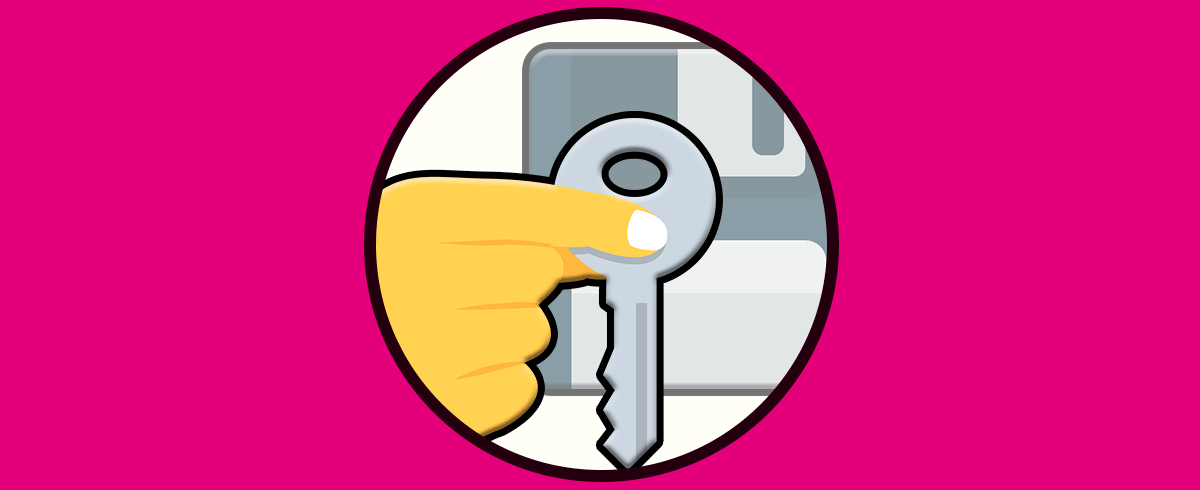
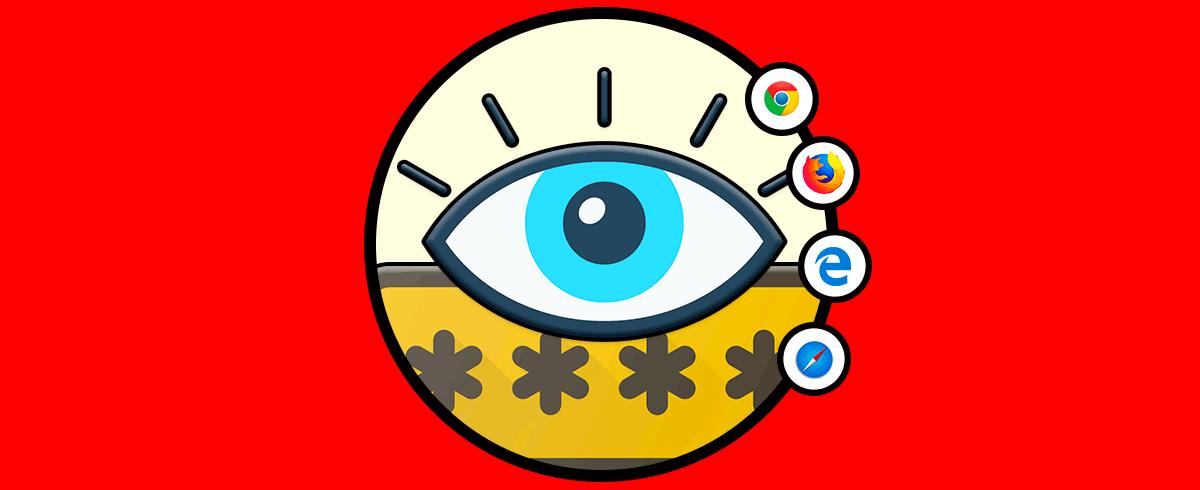

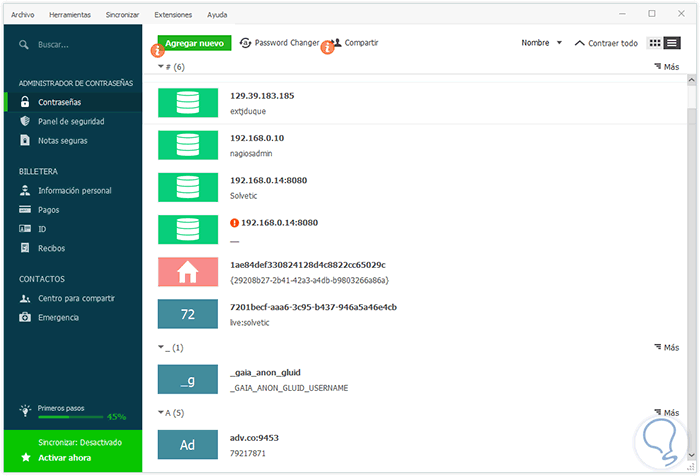

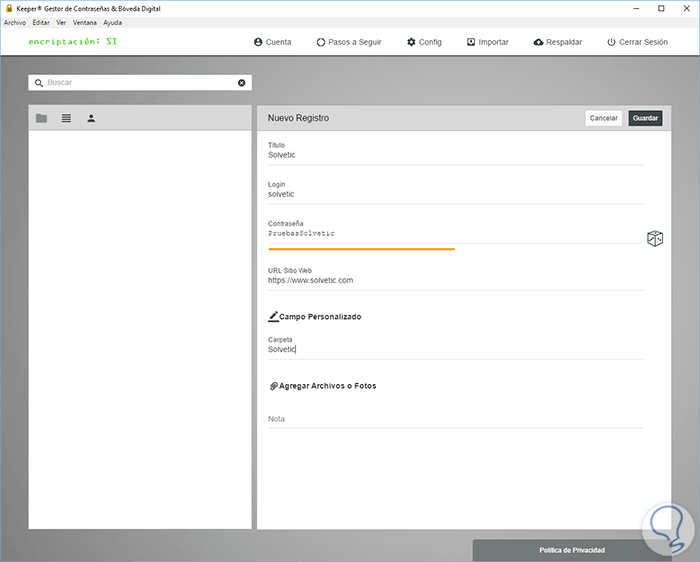

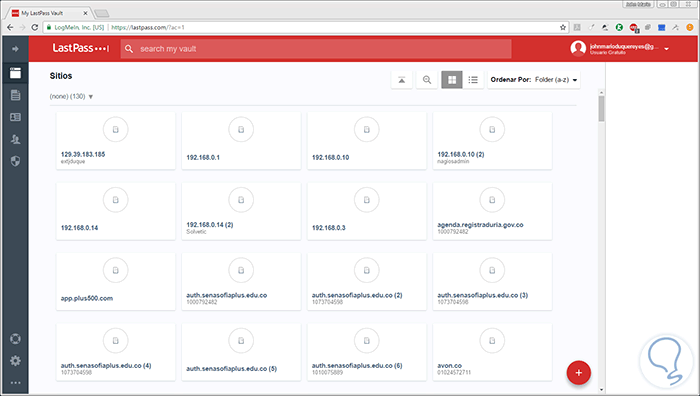

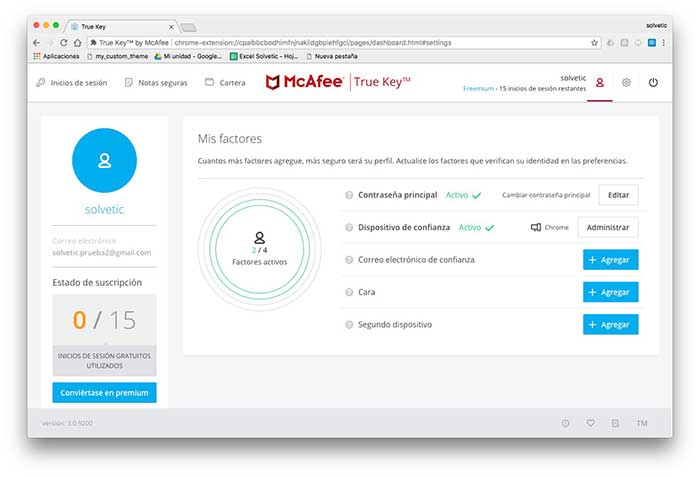

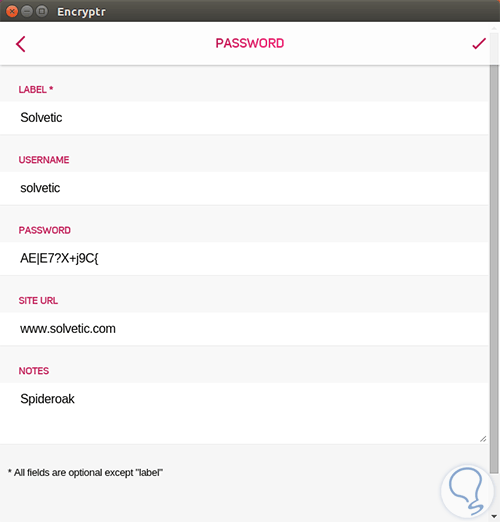

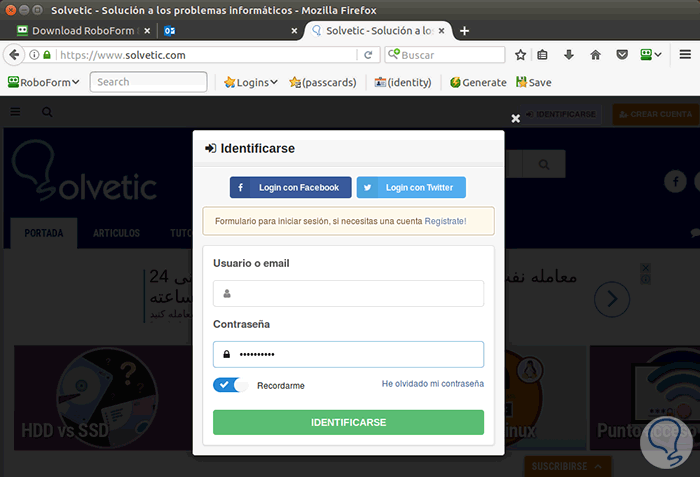
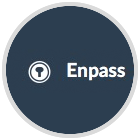
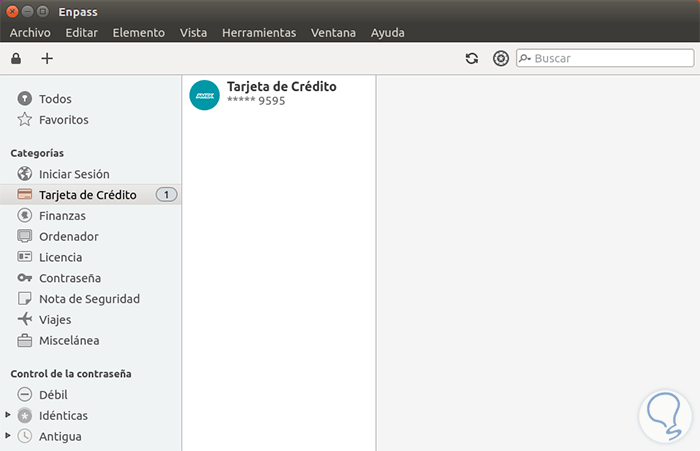

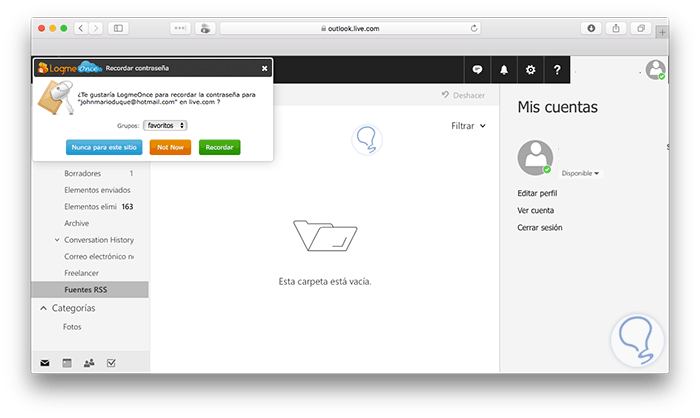

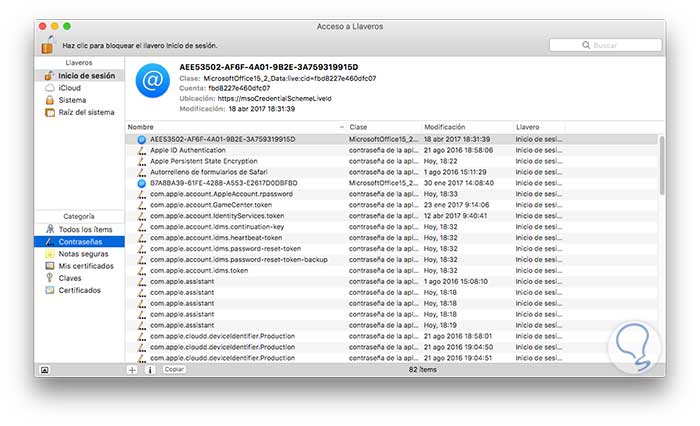

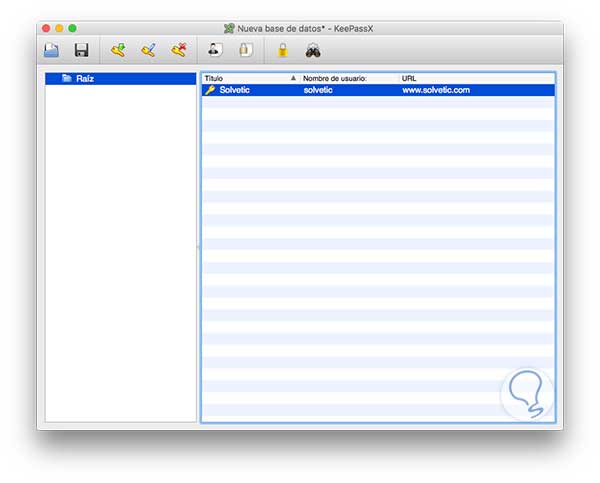

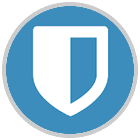
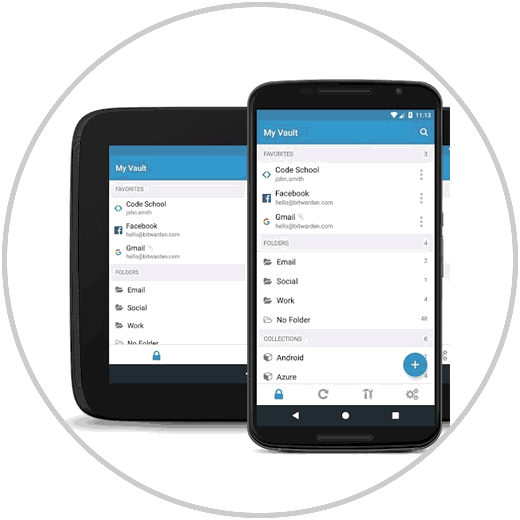


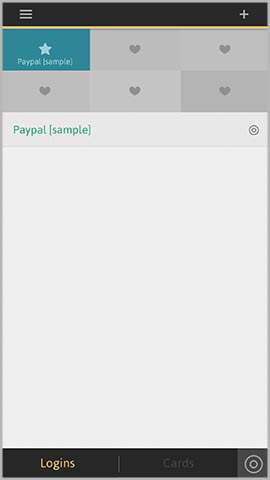
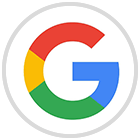
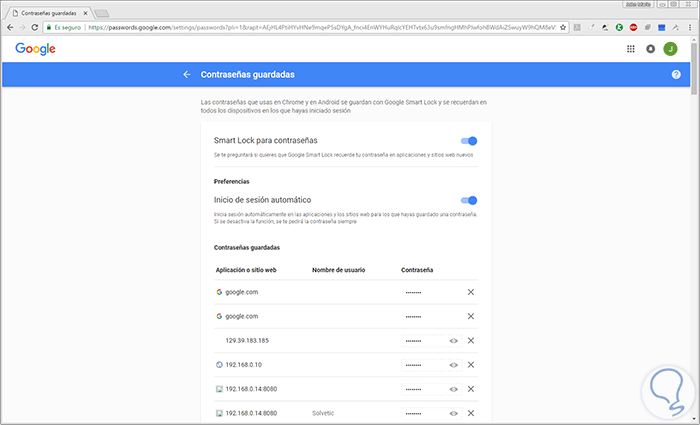

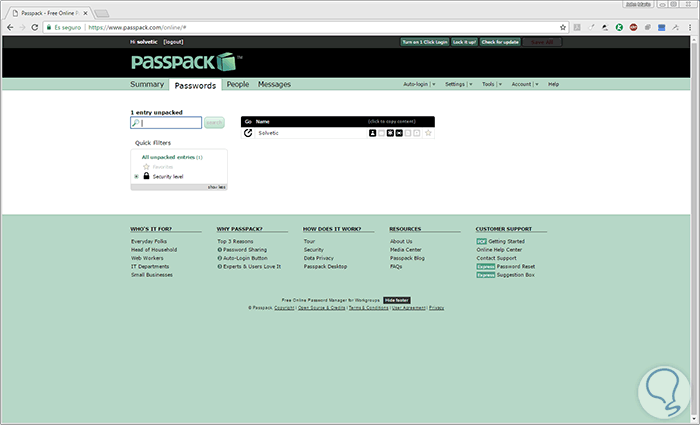

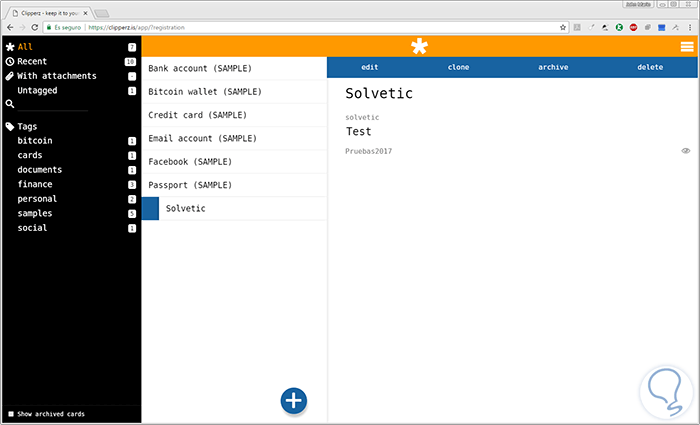


0 Comentarios